Word ไม่เหมือนกับ PowerPoint ที่คุณเอาสไลด์ออกโดยการเลือกและลบรายการเหล่านั้น ใน Word คุณเอาหน้าออกด้วยการลบย่อหน้าและตัวแบ่งหน้า สำหรับหน้าเปล่าที่ส่วนท้ายของเอกสารให้กด Ctrl + End แล้วกด Backspace จนกว่าหน้าเปล่าจะหายไป
เคล็ดลับเมื่อต้องการลบย่อหน้าที่ว่างเปล่าและตัวแบ่งหน้าด้วยตนเองจะแสดงเครื่องหมายย่อหน้า กด Ctrl + Shift + 8 ใน Windows หรือ⌘ + 8 บน Mac
เมื่อต้องการลบย่อหน้าที่ว่างเปล่าให้เลือกเครื่องหมายย่อหน้าแล้วลบออก
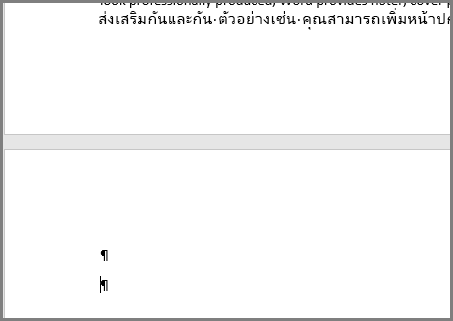
เมื่อต้องการลบตัวแบ่งหน้าด้วยตนเองให้เลือกตัวแบ่งหน้าแล้วลบ
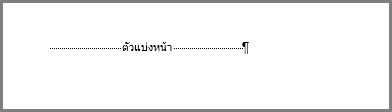
Word สำหรับเว็บ ไม่มีวิธีการแสดงเครื่องหมายย่อหน้าแต่คุณยังสามารถลบย่อหน้าที่ว่างเปล่าได้โดยการ backspacing หรือการลบออกจากส่วนที่ว่างของเอกสาร Word แสดงตัวแบ่งหน้าด้วยตนเอง เลือกและลบรายการเหล่านั้นเพื่อเอาหน้าเปล่าที่ไม่ต้องการออก
หมายเหตุ: ถ้าหน้าเปล่าปรากฏขึ้นเฉพาะเมื่อคุณพิมพ์และไม่ปรากฏใน Word เครื่องพิมพ์ของคุณอาจได้รับการกำหนดค่าให้พิมพ์หน้าตัวคั่น ตรวจสอบการตั้งค่าบนเครื่องพิมพ์

หน้าถัดไปหน้าคี่และหน้าคู่ตัวแบ่งส่วนหน้าอาจสร้างหน้าใหม่ใน Word ถ้าหน้าเปล่าเกิดขึ้นที่ส่วนท้ายของเอกสารของคุณและคุณมีตัวแบ่งส่วนให้วางเคอร์เซอร์ของคุณโดยตรงก่อนตัวแบ่งส่วนแล้วกด Delete
เคล็ดลับ: เมื่อต้องการค้นหาตัวแบ่งส่วนได้ง่ายยิ่งขึ้น ให้ลองสลับเป็น แบบร่าง บนแท็บ มุมมอง

ตรงกลางของเอกสาร การลบตัวแบ่งส่วนอาจทำให้เกิดปัญหาการจัดรูปแบบ ในกรณีเหล่านี้ ให้ลองเปลี่ยนตัวแบ่งส่วนเป็นตัวแบ่งส่วนที่ไม่สร้างหน้าใหม่ วิธีการมีดังนี้:
-
ดับเบิลคลิกที่ตัวแบ่งส่วน
-
ในแท็บ เค้าโครง ของกล่องโต้ตอบ คลิกเมนูดรอปดาวน์ ตั้งค่าหน้ากระดาษ และเลือก ต่อเนื่อง
-
คลิก ตกลง
เทมเพลต Resume โดยทั่วไปจะใช้ตารางแบบเต็มหน้าเพื่อจัดเค้าโครงหน้ากระดาษแต่ Word เอกสารจะต้องลงท้ายด้วยย่อหน้าไม่ใช่ตาราง ดังนั้นตารางที่ไปที่ด้านล่างของหน้าอาจกดย่อหน้าสุดท้ายไปยังหน้าเปล่าใหม่
ไม่สามารถลบเครื่องหมายย่อหน้านี้ได้แต่จะสามารถซ่อนหรือปรับขนาดได้ด้วยขนาดฟอนต์ขนาดเล็กเพื่อป้องกันการสร้างหน้าเปล่า
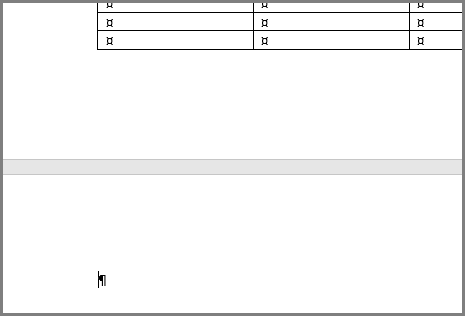
ซ่อนจุดสิ้นสุดของย่อหน้า
-
เลือกเครื่องหมายย่อหน้าแล้วกด Ctrl + D เพื่อเปิดกล่องโต้ตอบฟอนต์
-
เลือกกล่องกาเครื่องหมายซ่อนแล้วคลิกตกลง
-
กด Ctrl + Shift + 8 (Windows) หรือ⌘ + 8 (Mac)
ทำให้ส่วนท้ายของย่อหน้ามีขนาดเล็ก
-
เลือกเครื่องหมายย่อหน้า
-
บนแท็บหน้าแรกให้คลิกภายในกล่องขนาดฟอนต์
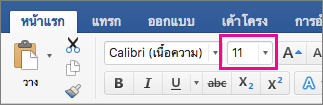
-
พิมพ์ "1" แล้วกด Enter
มีคำแนะนำสำหรับฟีเจอร์นี้หรือไม่
ลงคะแนนเสียงสำหรับความคิดหรือแชร์ข้อความใหม่
ดูเพิ่มเติม
-
สำหรับความสามารถของเค้าโครงแบบสองมิติและความสามารถในการลบหน้าด้วยการเลือกให้ลองใช้ Publisher เป็นส่วนหนึ่งของการสมัครใช้งาน Microsoft 365 Family หรือ Microsoft 365 Personalดูรายละเอียดแผน










